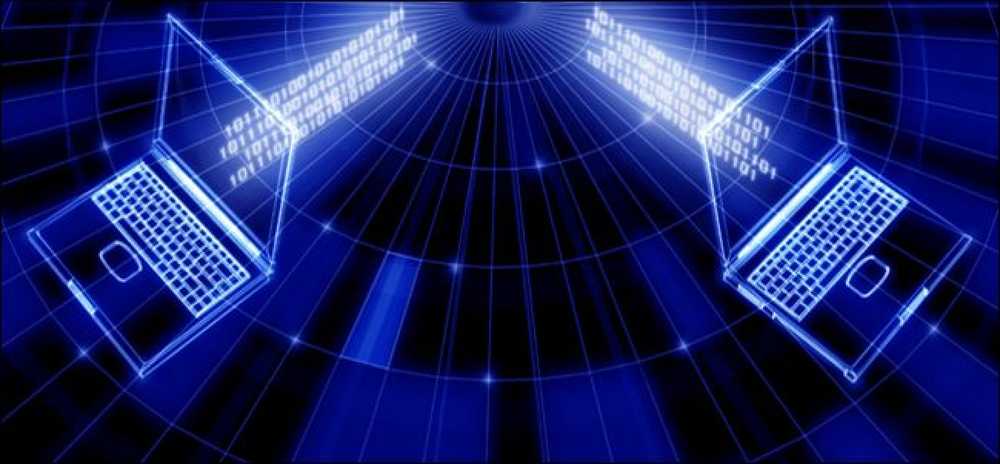Дистанционно контролирайте десктопа на някой лесен начин
Всички получихме обаждане от някой член на семейството, който пита защо компютърът им не работи правилно. След един час на отстраняване на неизправности по телефона с тях или опит за получаване на дистанционна помощ за работа, ние решихме да прескочим следващото семейно събиране, за да избегнем искането да помогнем… трябва да има по-добър начин…
Има и се нарича Crossloop - напълно свободен софтуер за споделяне на екрани, който е изключително лесен за използване и много сигурен… тъй като не е включен през цялото време. Бих препоръчал да инсталирате това на компютъра си дори преди да имат проблеми, така че ще бъдете подготвени.
Да, това е наистина просто
Кажете на лицето, което се опитвате да помогнете, за да отворите приложението и изберете раздела Хост. Те ще трябва да ви дадат код за достъп и след това щракнете върху бутона Свързване.

Въведете кода за достъп в раздела „Присъединяване“ на копието си и след това щракнете върху Свързване. Имайте предвид, че пространствата са само за четливост и не са необходими.

Те ще получат диалогов прозорец, който ви казва, че искате да контролирате компютъра им, да им кажете да натиснат Да.

При първото пускане на приложението трябва да кликнат върху бутона „Деблокиране“ (освен ако вече не сте го инсталирали и конфигурирали за тях)

Сега контролирате техния десктоп и можете да им кажете да се загубят, докато изтривате инсталираните от тях 389 ленти с инструменти за търсене на браузъри.

Това приложение ще работи дори ако имате защитна стена и използва криптирана връзка. Можете да прочетете повече информация за това как тя действително работи.
Също така е добре да се знае
Можете да щракнете върху иконата на малката папка в прозореца CrossLoop, за да изпращате файлове от един компютър на друг.

Ако имате проблеми със скоростта, можете да намалите броя на показваните цветове, което би трябвало да ускори значително връзката. Кликнете с десния бутон на мишката върху заглавната лента на прозореца CrossLoop и след това изберете Опции за връзка:

Можете да поставите отметка в квадратчето за „Ограничаване на пикселите до 8-битови (за бавни мрежи)“, което ще направи картината наистина грозна, но можете да се разхождате и да свършите нещата. Ще използвам това само ако имате проблеми, но е добре да знаете, че е там.

След като приключите с първата сесия, ще получите диалогов прозорец, който ще ви помоли да оцените вашата сесия и да предоставите отзиви. Ако го завършите, то ще изчезне.

Като цяло това е чудесно приложение за отдалечена помощ, много по-лесно от шофирането в къщата на члена на семейството ви и слушане на историите им за косене на тревата в снега, докато вървите 20 мили до училище…
Благодарение на нашия модератор на форума Скот за посочване на това приложение за мен.
Свали CrossLoop от crossloop.com
Забележка: Ако имате проблеми с Windows Vista като хост, решението е да се деактивира UAC подканването, докато UAC е разрешен.